Sommario
Se state cercando una formula di Excel per contare i caratteri in una cella, allora siete sicuramente capitati sulla pagina giusta. Questa breve esercitazione vi insegnerà come utilizzare la funzione LEN per contare i caratteri in Excel, con o senza spazi.
Tra tutte le funzioni di Excel, LEN è probabilmente la più semplice e diretta. Il nome della funzione è facile da ricordare, non è altro che i primi 3 caratteri della parola "lunghezza". Ed è quello che la funzione LEN fa effettivamente: restituisce la lunghezza di una stringa di testo, o la lunghezza di una cella.
In altre parole, in Excel si utilizza la funzione LEN per conteggio tutti i personaggi in una cella, compresi lettere, numeri, caratteri speciali e tutti gli spazi.
In questa breve esercitazione, daremo prima una rapida occhiata alla sintassi e poi vedremo da vicino alcuni esempi di formule utili per contare i caratteri nei fogli di lavoro di Excel.
Funzione LEN di Excel
La funzione LEN di Excel conta tutti i caratteri in una cella e restituisce la lunghezza della stringa. Ha un solo argomento, che ovviamente è necessario:
=LEN(testo)Dove testo è la stringa di testo per la quale si vuole contare il numero di caratteri. Niente di più facile, no?
Di seguito sono riportate un paio di semplici formule per avere un'idea di base di cosa fa la funzione LEN di Excel.
=LEN(123) - restituisce 3, perché sono stati forniti 3 numeri al metodo testo argomento.
=LEN("buono") - restituisce 4, perché la parola buono Come qualsiasi altra formula di Excel, LEN richiede di racchiudere le stringhe di testo tra doppi apici, che non vengono contati.
Nelle formule LEN della vita reale, è probabile che si forniscano riferimenti alle celle piuttosto che numeri o stringhe di testo, per contare i caratteri in una cella specifica o in un intervallo di celle.
Ad esempio, per ottenere la lunghezza del testo nella cella A1, si utilizza questa formula:
=LEN(A1)
Seguono esempi più significativi con spiegazioni dettagliate e schermate.
Come utilizzare la funzione LEN in Excel - esempi di formule
A prima vista, la funzione LEN sembra così semplice da non richiedere ulteriori spiegazioni. Tuttavia, esistono alcuni trucchi utili che possono aiutarvi a modificare la formula Len di Excel in base alle vostre esigenze specifiche.
Come contare tutti i caratteri in una cella (spazi inclusi)
Come già accennato, la funzione LEN di Excel conta tutti i caratteri presenti in una cella specificata, compresi tutti gli spazi - spazi iniziali, spazi finali e spazi tra le parole.
Ad esempio, per ottenere la lunghezza della cella A2, si utilizza questa formula:
=LEN(A2)
Come mostrato nella schermata seguente, la nostra formula LEN ha contato 36 caratteri, di cui 29 lettere, 1 numero e 6 spazi.

Per maggiori dettagli, vedere Come contare il numero di caratteri nelle celle di Excel.
Conta i caratteri in più celle
Per contare i caratteri in più celle, selezionare la cella con la formula Len e copiarla in altre celle, ad esempio trascinando la maniglia di riempimento. Per istruzioni dettagliate, vedere Come copiare una formula in Excel.
Non appena la formula è stata copiata, la funzione LEN restituirà il valore conteggio dei caratteri per ogni singola cella .
Ancora una volta, vorrei farvi notare che la funzione LEN conta assolutamente tutto, comprese lettere, numeri, spazi, virgole, apostrofi e così via:

Nota: quando si copia una formula lungo la colonna, assicurarsi di utilizzare un riferimento di cella relativo, come ad esempio LEN(A1) o un riferimento misto come LEN($A1) che fissa solo la colonna, in modo che la formula Len si adatti correttamente alla nuova posizione. Per ulteriori informazioni, consultate Utilizzo di riferimenti di cella assoluti e relativi in Excel.
Conta un numero totale di caratteri in diverse celle
Il modo più ovvio per ottenere il numero totale di caratteri in diverse celle è sommare alcune funzioni LEN, ad esempio:
=LEN(A2)+LEN(A3)+LEN(A4)
Oppure, utilizzare la funzione SOMMA per sommare i caratteri restituiti dalle formule LEN:
=SOMMA(LEN(A2),LEN(A3),LEN(A4))
In ogni caso, la formula conta i caratteri in ciascuna delle celle specificate e restituisce la lunghezza totale della stringa:

Questo approccio è indubbiamente facile da capire e da usare, ma non è il modo migliore per contare i caratteri in un intervallo composto, ad esempio, da 100 o 1000 celle. In questo caso, è meglio utilizzare le funzioni SUM e LEN in una formula di array, di cui vi mostrerò un esempio nel prossimo articolo.
Come contare i caratteri escludendo gli spazi iniziali e finali
Quando si lavora con fogli di lavoro di grandi dimensioni, un problema comune è rappresentato dagli spazi iniziali o finali, cioè gli spazi extra all'inizio o alla fine degli elementi. Non si notano quasi sul foglio, ma dopo averli affrontati un paio di volte si impara a fare attenzione.
Se si sospetta la presenza di spazi invisibili nelle celle, la funzione LEN di Excel è di grande aiuto: come si ricorderà, include tutti gli spazi nel conteggio dei caratteri:

Per ottenere la lunghezza della stringa senza spazi iniziali e finali È sufficiente incorporare la funzione TRIM nella formula LEN di Excel:
=LEN(TRIM(A2))

Come contare il numero di caratteri in una cella escludendo tutti gli spazi
Se l'obiettivo è ottenere il numero di caratteri senza spazi, siano essi iniziali, finali o intermedi, è necessaria una formula un po' più complessa:
=LEN(SOSTITUTO(A2," ",""))

Come probabilmente sapete, la funzione SOSTITUISCI sostituisce un carattere con un altro. Nella formula qui sopra, si sostituisce uno spazio (" ") con niente, cioè con una stringa di testo vuota (""). E poiché la funzione SOSTITUISCI è incorporata nella funzione LEN, la sostituzione non viene effettivamente effettuata nelle celle, ma si limita a indicare alla formula LEN di calcolare la lunghezza della stringa senza spazi.
Una spiegazione più dettagliata della funzione SOSTITUISCI di Excel è disponibile qui: Le funzioni Excel più popolari con esempi di formule.
Come contare il numero di caratteri prima o dopo un dato carattere
A volte è necessario conoscere la lunghezza di una determinata parte di una stringa di testo, piuttosto che contare il numero totale di caratteri in una cella.
Supponiamo di avere un elenco di SKU come questo:

E tutte le SKU valide hanno esattamente 5 caratteri nel primo gruppo. Come si fa a individuare gli articoli non validi? Sì, contando il numero di caratteri prima il primo trattino.
Quindi, la nostra formula di Excel per la lunghezza è la seguente:
=LEN(LEFT($A2, SEARCH("-", $A2)-1))
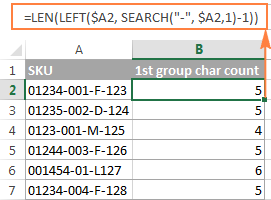
Ora scomponiamo la formula in modo da comprenderne la logica.
- Con la funzione SEARCH si restituisce la posizione del primo trattino ("-") in A2:
CERCA("-", $A2)
LEFT($A2, SEARCH("-", $A2,1)-1))
Una volta ottenuto il numero di caratteri, si può fare un ulteriore passo avanti ed evidenziare gli SKU non validi impostando una semplice regola di formattazione condizionale con una formula del tipo =$B25:

In alternativa, è possibile identificare gli SKU non validi incorporando la formula LEN di cui sopra nella funzione IF:
=IF(LEN(LEFT($A2, SEARCH("-", $A2)-1))5, "Invalid", "")
Come dimostrato nella schermata seguente, la formula identifica perfettamente gli SKU non validi in base alla lunghezza della stringa e non è nemmeno necessaria una colonna separata per il conteggio dei caratteri:

In modo analogo, è possibile utilizzare la funzione LEN di Excel per contare il numero di caratteri dopo un personaggio specifico.
Ad esempio, in un elenco di nomi, si potrebbe voler sapere quanti caratteri contiene il cognome. La formula LEN che segue serve allo scopo:
=LEN(RIGHT(A2,LEN(A2)-SEARCH(" ",A2)))

Come funziona la formula:
- Per prima cosa, si determina la posizione di uno spazio (" ") in una stringa di testo utilizzando la funzione CERCA:
SEARCH(" ",A2)))
LEN(A2)-SEARCH(" ",A2)))
Affinché la formula funzioni correttamente, ogni cella deve contenere un solo spazio, cioè solo il nome e il cognome, senza secondi nomi, titoli o suffissi.
Ecco come si usano le formule LEN in Excel. Se volete dare un'occhiata più da vicino agli esempi discussi in questa esercitazione, potete scaricare una cartella di lavoro Excel LEN di esempio.
Nel prossimo articolo esploreremo altre capacità della funzione LEN di Excel e impareremo alcune formule più utili per contare i caratteri in Excel:
- Formula LEN per contare caratteri specifici in una cella
- Formula di Excel per contare tutti i caratteri in un intervallo
- Formula per contare solo caratteri specifici in un intervallo
- Formule per contare le parole in Excel
Nel frattempo, vi ringrazio per la lettura e spero di vedervi presto sul nostro blog!

